初めに、調整選択画面を開きます。
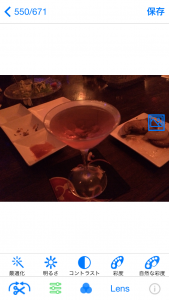
すると、いろいろな調整項目が書かれたアイコンが出てきますので少し左にスクロールして「露出」を選びます。

もともとの写真が暗いので、この「露出」のスライドバーを右に動かして明るさを調整します。
スライドバーを動かすと、「露出」のアイコンが赤に変わって、調整されたことをあらわします。

もともとの写真と比べてみたいときは、画面の中にある ボタンを押します。
ボタンを押します。
押している間だけ、もともとの写真の画像になります。
他の調整項目にある「明るさ」を使ってみて、効果の違いを調べてみるのも良いかも知れません。
次に、この写真を使ってみましょう。
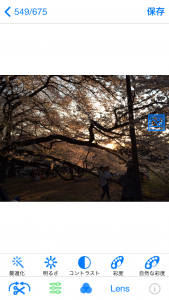
先ほどと同様に「露出」をえらんで、スライドバーを右に動かして明るさを調整してみます。
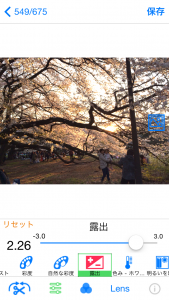
明るくなって、子供を抱いた人がわかるようになりますが、日光が明るすぎます。
日光の明るさはあまり変えず、暗いところだけを明るくしたい場合には「影を明るく」を使います。
まずは、「露出」の「リセット」を選んで「露出」の効果をやめます。
次に、「影を明るく」を選びます。

「露出」のときと同様に、スライドバーを右に動かして明るさを調整します。

すると、日光の明るさはあまり変わりませんが、子供を抱いた人がわかるようになりました。
もう一度「影を明るく」のアイコンをえらぶと、リセットされ、アイコンが青に戻ります。
このように、ケースバイケースで「明るく」する機能を選んで使ってみましょう。
